怎么装win10系统,本地硬盘安装win10系统教程
时间:2023-10-27阅读量:作者:大白菜
如何在本地硬盘上安装Windows 10系统?装Win10系统是许多电脑用户的常见需求。无论是为了更新系统版本,还是为了解决电脑故障,安装Windows 10系统都是一个重要的步骤。本文将为大家介绍如何在本地硬盘上安装Windows 10系统
如何在本地硬盘上安装Windows 10系统?装Win10系统是许多电脑用户的常见需求。无论是为了更新系统版本,还是为了解决电脑故障,安装Windows 10系统都是一个重要的步骤。本文将为大家介绍如何在本地硬盘上安装Windows 10系统,帮助大家轻松完成系统安装。
本地硬盘安装win10系统教程
一、一键制作启动u盘
1、下载一个大白菜u盘启动制作工具,然后打开。
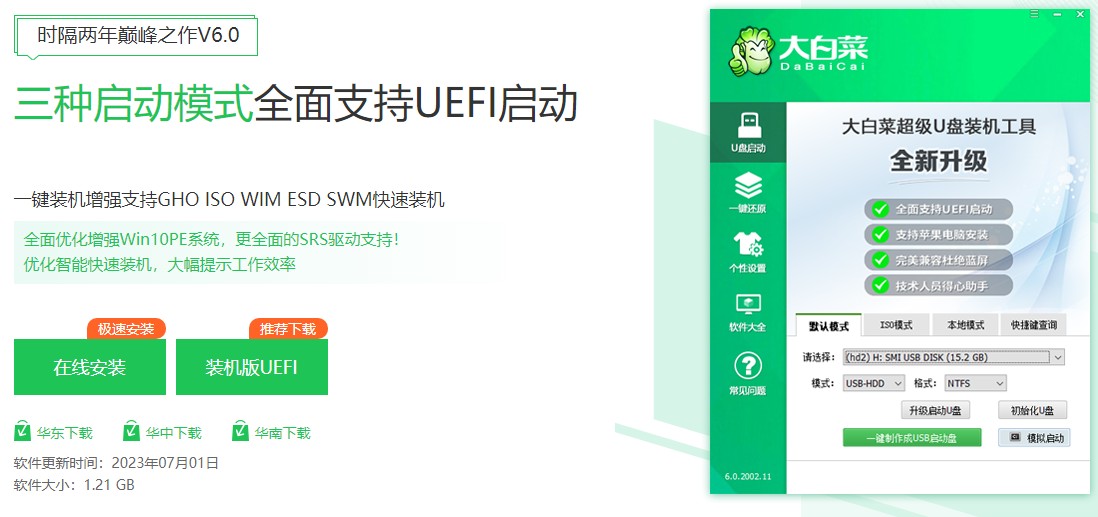
2、制作工具会自动识别出u盘的信息以及名称(前提是u盘已经插入到电脑),无需任何修改,按照默认的“格式”和“模式”进行制作。
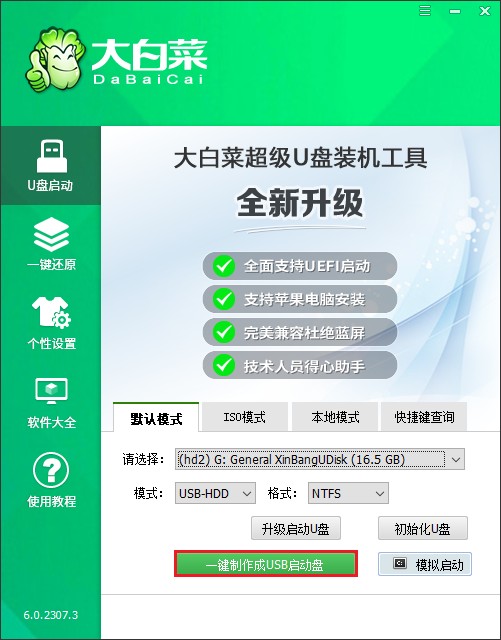
3、提示将会删除u盘里面的所有数据,如果有重要文件,请备份后再进行制作u盘启动盘哦。
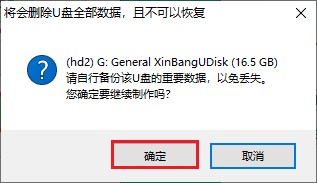
4、稍等片刻,制作成功会出现提示。
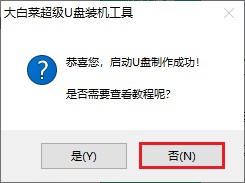
5、自行准备系统镜像文件,可以到微软官网或者msdn网站下载。下载后,存放到启动u盘根目录下。
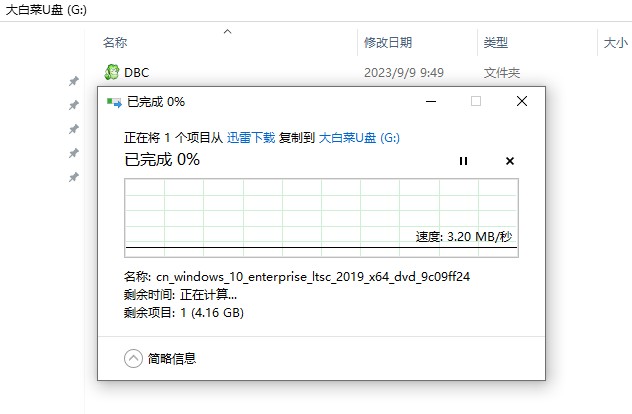
二、u盘启动进入PE
1、重新启动电脑,出现开机logo时,快速按下U盘启动快捷键,直到进入启动菜单的设置页面。
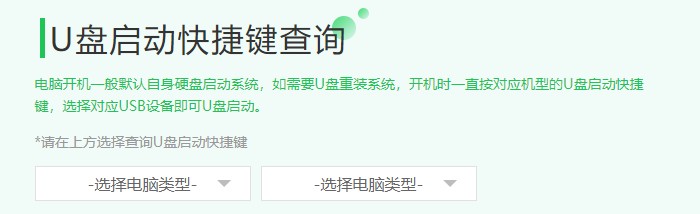
2、启动菜单设置窗口,选择u盘回车。PS:u盘一般显示u盘名称,或者以usb字母开头。
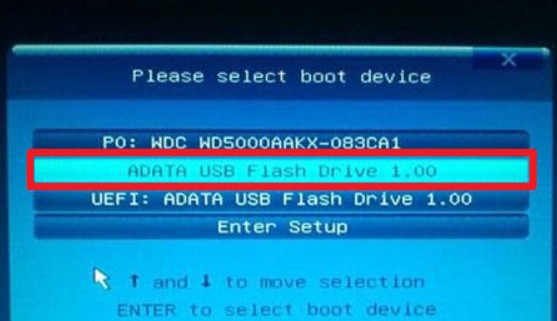
3、通过设置u盘启动,来到pe主菜单页面,选择第一选项,按回车键进入大白菜PE系统。
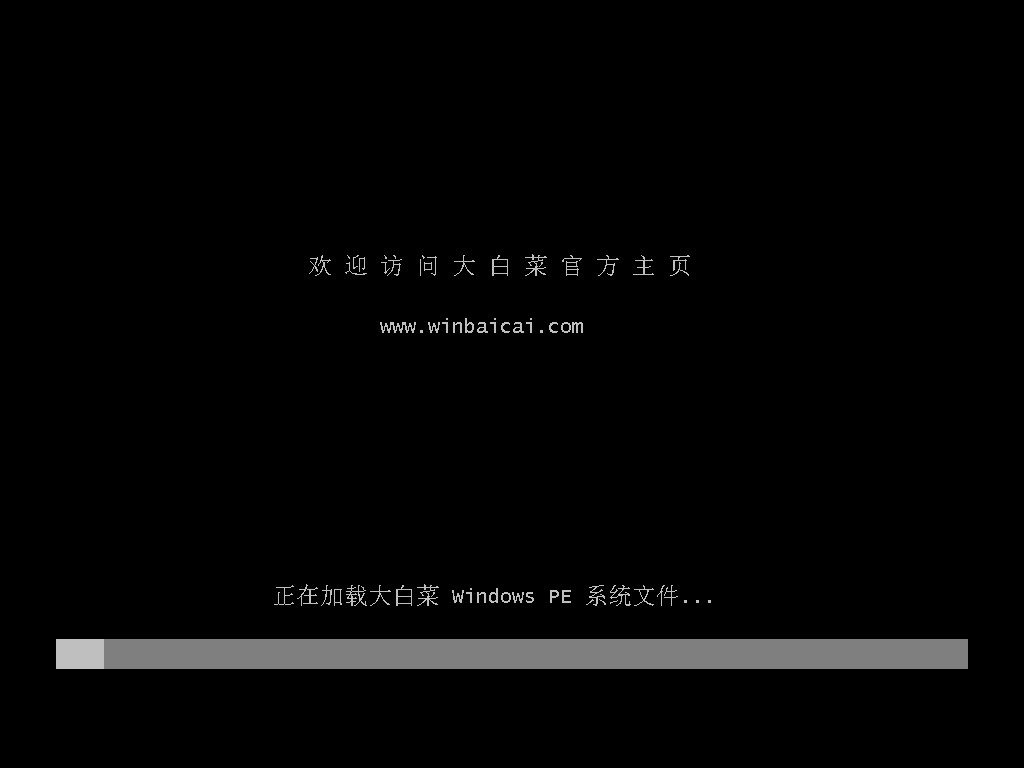
三、一键u盘重装系统
1、打开大白菜一键装机工具,选择打开,从u盘中选择事先准备的镜像,默认安装在c盘或者选择你想要安装的盘符。
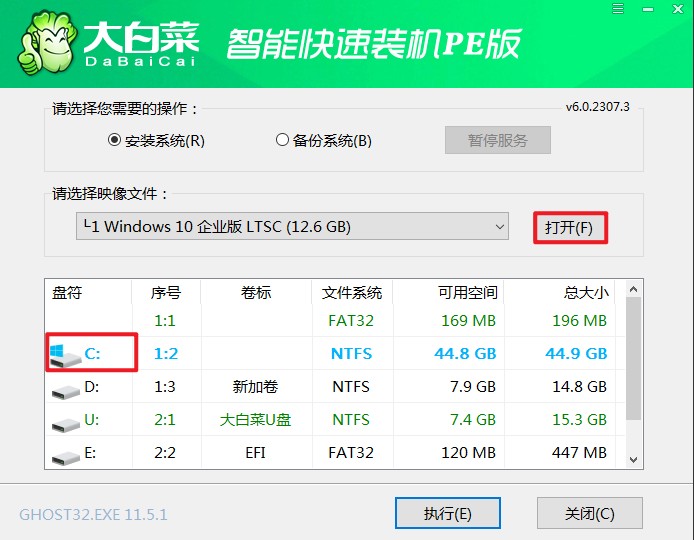
2、装机工具将执行还原操作,默认勾选选项,点击“是”进入下一步。
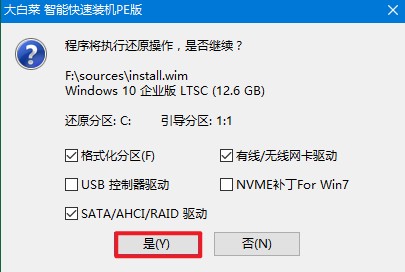
3、勾选“完成后重启”,期间请耐心等待系统安装完毕,并在电脑重启时拔出u盘。
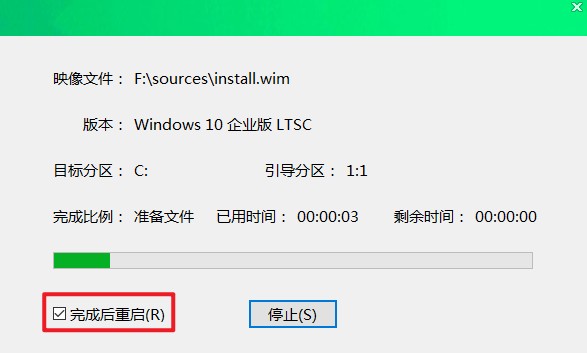
4、期间可能会经过多次重启才进入到系统桌面,耐心等待即可。

注意事项:
1. 确保你的电脑已经连接到稳定的电源,并且在安装过程中不要中断电源。
2. 在安装过程中,选择“自定义安装”选项,以便对硬盘进行分区和格式化。
3. 在安装完成后,及时更新系统和驱动程序,以确保系统的稳定性和安全性。
通过以上步骤,我们可以轻松地在本地硬盘上安装Windows 10系统。安装系统是一个重要的操作,务必备份重要数据,并按照步骤进行操作。希望本文对大家有所帮助,祝愿大家顺利完成系统安装。